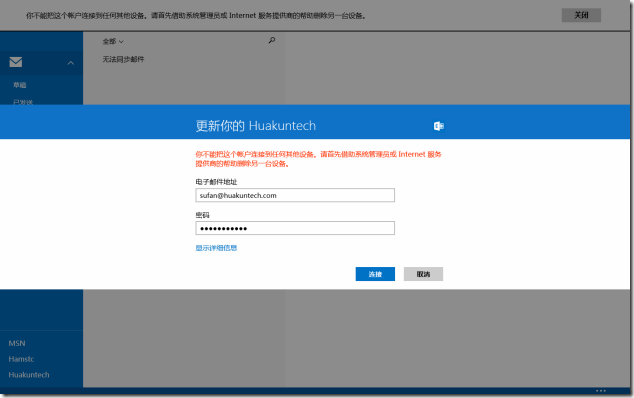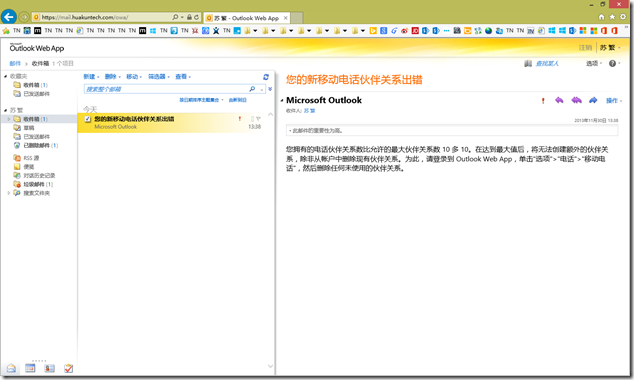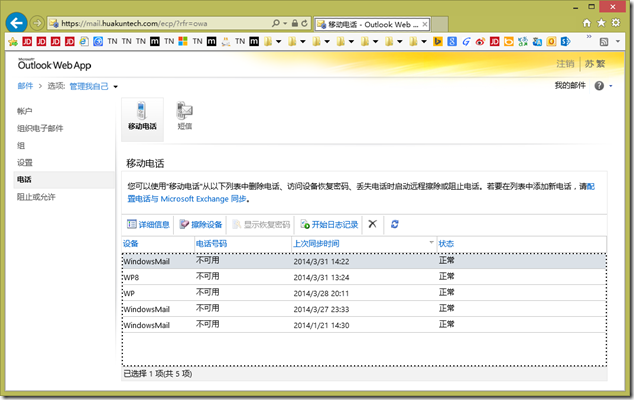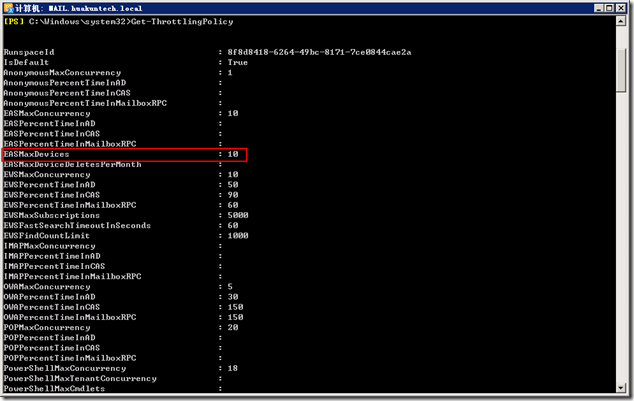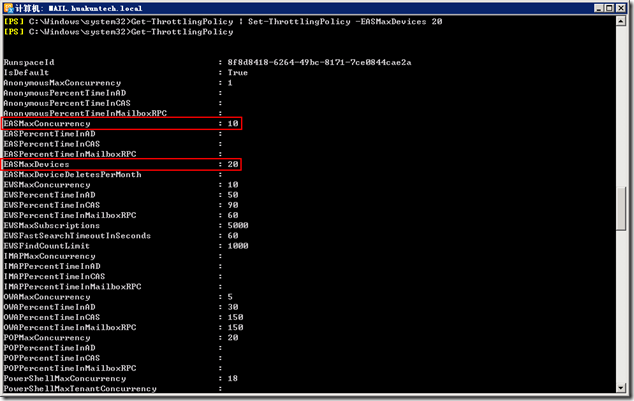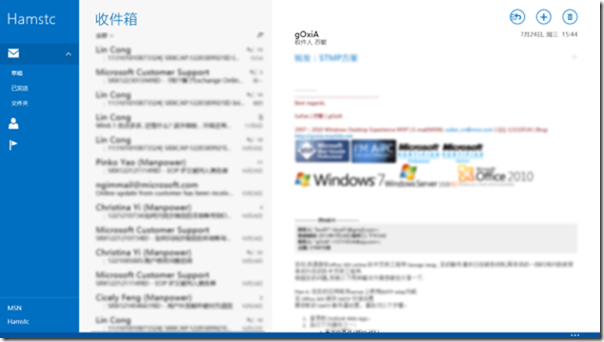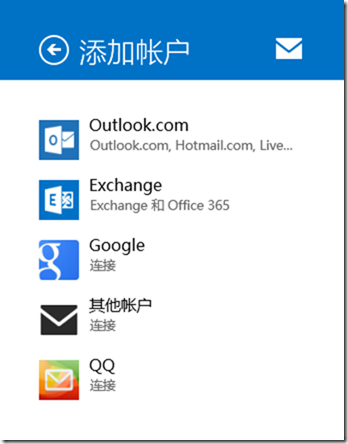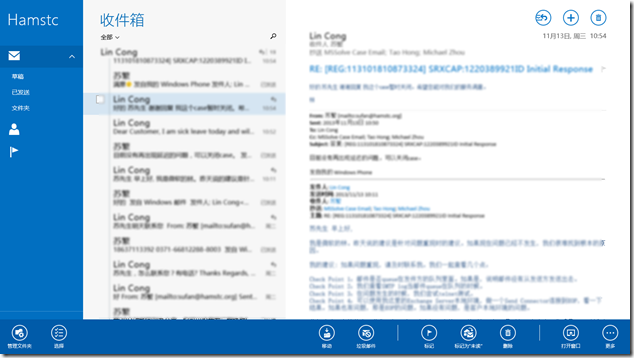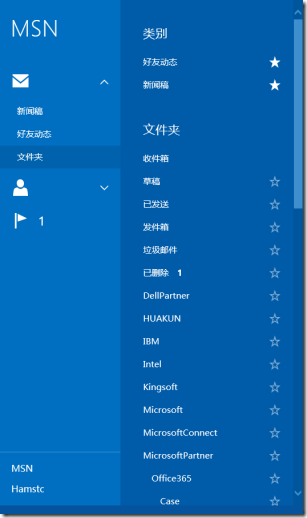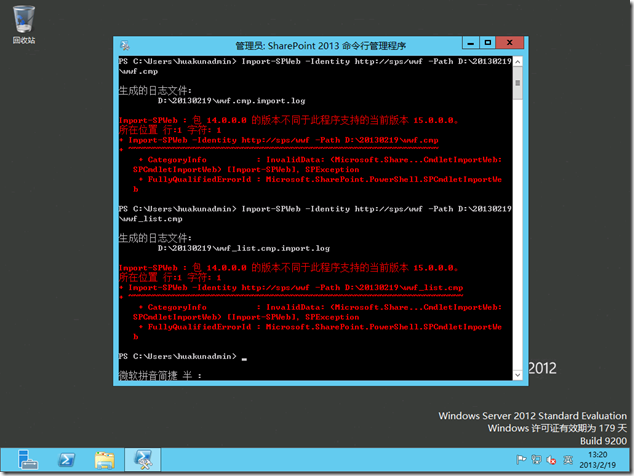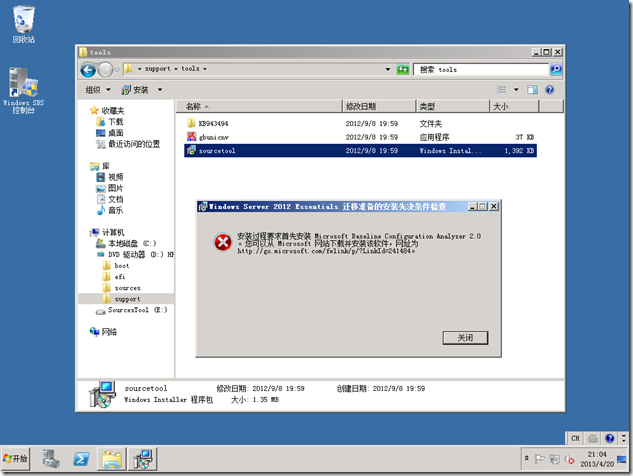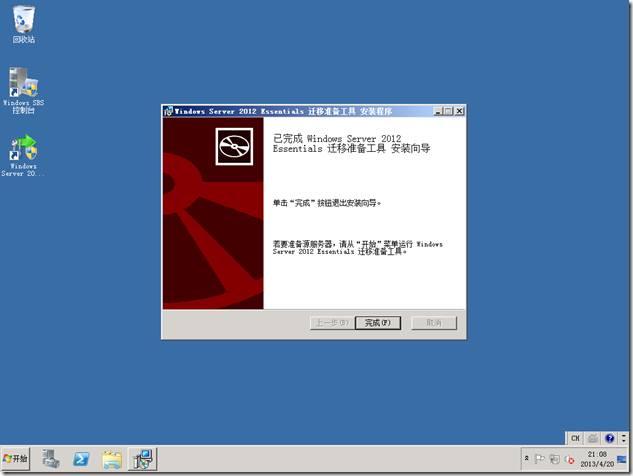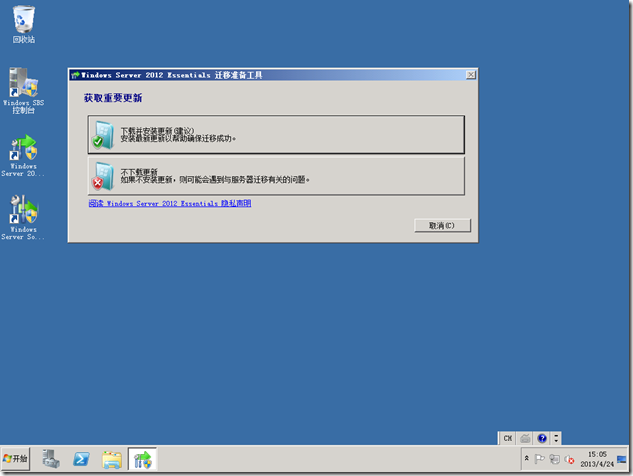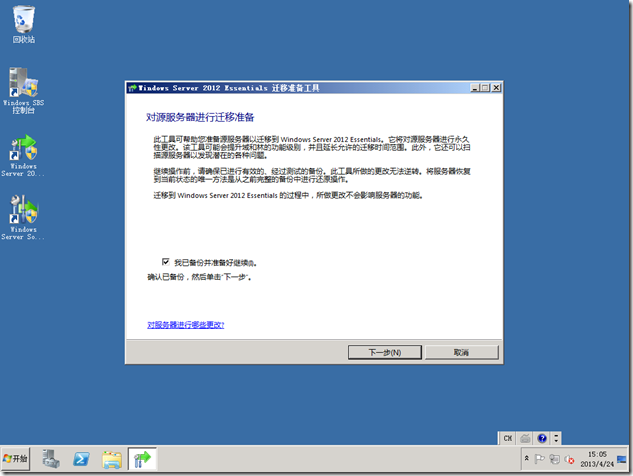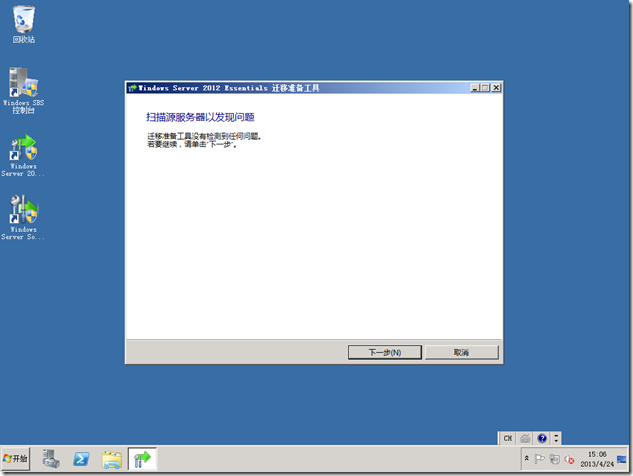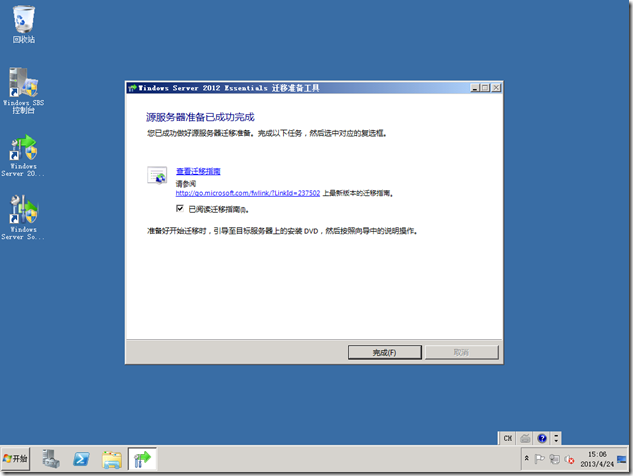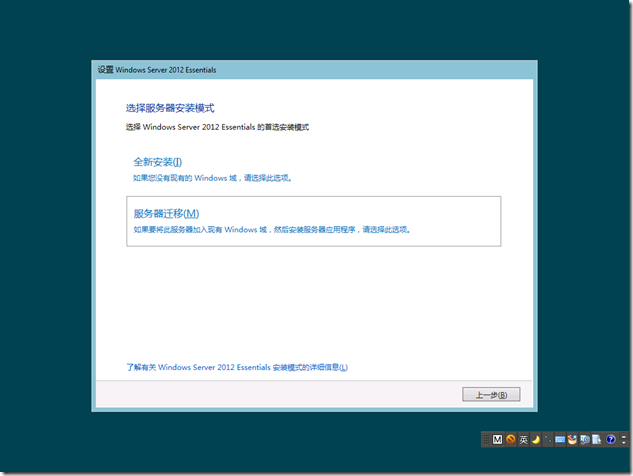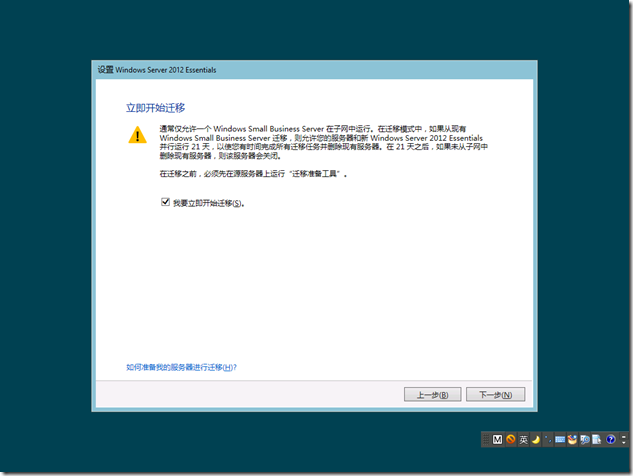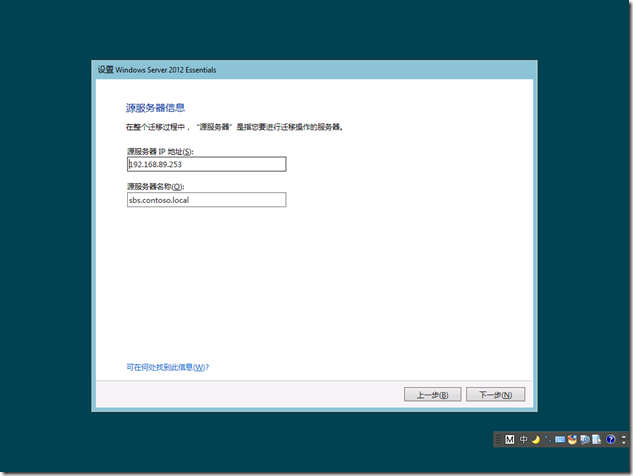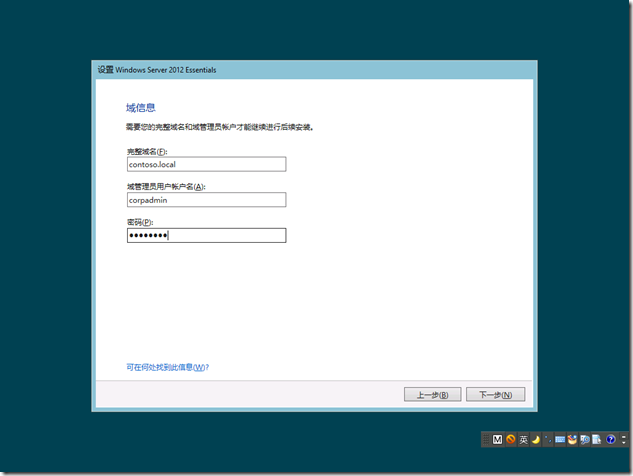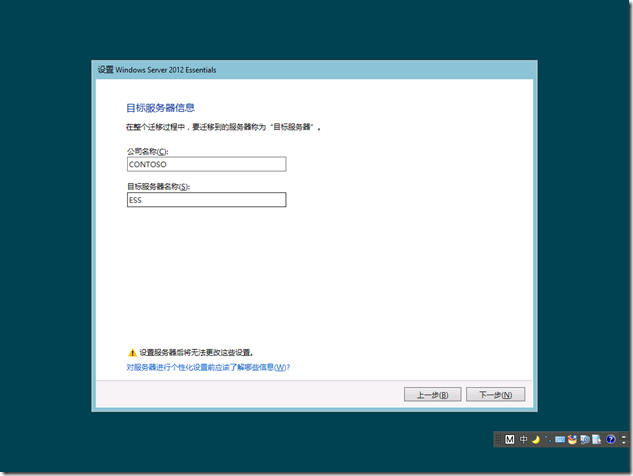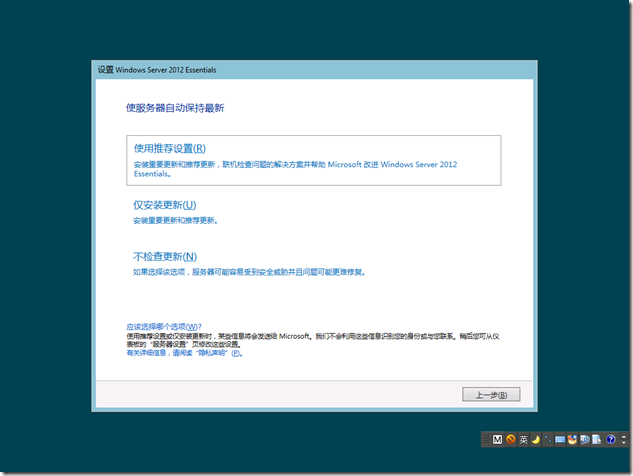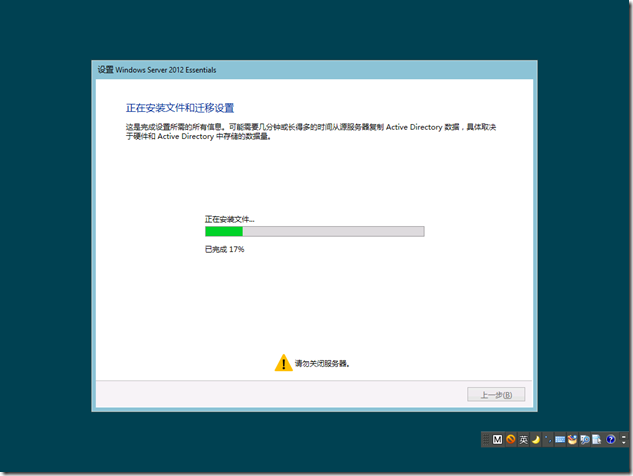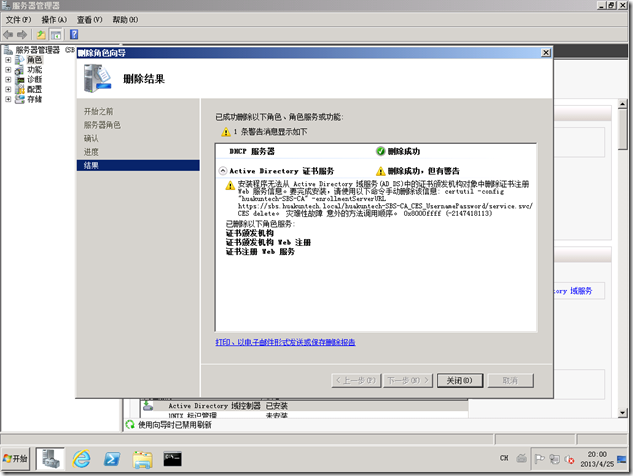本站域名:http://goxia.maytide.net or http://sufan.maytide.net
 移动设备请访问:http://goxia.maytide.net/m
移动设备请访问:http://goxia.maytide.net/m转载文章,请务必保留出处与作者信息,未经许可严禁用于商业用途!
[Exchange]HOWTO: 解决"您的新移动电话伙伴关系出错"
HOWTO:解决“您的新移动电话伙伴关系出错”
最近在新设备上绑定公司 Exchange 邮箱账号时出现了错误,具体的错误提示如下面的截图。提示“你不能把这个账户连接到任何其他设备。请首先借助系统管理员或Internet服务提供商的帮助删除另一台设备”。
进入 Exchange OWA 检查时看到收到一封系统邮件,内容大致是说用户拥有的电话伙伴关系数最大仅允许10台设备,如果超出这个设置将无法创建额外的伙伴关系,除非从账户中删除现有的伙伴关系。为此,需要登录 OWA,在选项-电话-移动电话中删除那些不再使用的伙伴关系。
出现该问题的主要原因不外乎两种:
1、当前绑定的伙伴关系超出10个设备限制,例如用户有多部智能手机、PC、笔记本、平板,总之数量超出了10个。
2、没有如第一条所述的那么多数量,而是因为重做系统等原因导致老设备信息遗留在合作伙伴关系中。
对于第二种原因,我们可以参考系统提示在OWA中删除已经不再使用的设备,否则就需要借助Exchange系统管理员修改默认的限制策略来解决。
自 Exchange Server 2010 SP1 开始,系统具有一个新特性 -“客户端限制策略”,即“Throttling”。默认情况下系统为所有用户设置这一策略,以便于防止用户使用太多的系统资源。其中“EASMaxDevices”参数用于设定可创建的伙伴关系设备数量。我们可以在 EMS 下运行 Get-ThrottingPolicy 来获取当前系统默认的客户端限制策略信息。
对于现今智能设备的广泛使用,以及单个用户拥有多个设备的现实情况,系统管理员有必要对这个系统默认策略进行适当的修改。为此,需要在 EMS 下运行 Set-ThrottlingPolicy 命令,有关 Set-ThrottlingPolicy 的使用可参考:http://technet.microsoft.com/zh-cn/library/dd298094(v=exchg.150).aspx 。这里我们以允许创建 20个伙伴关系为例,执行命令行如下:
再次执行 Get-ThrottlingPolicy,会发现 EASMaxDevices 的数值会变更为我们所设定的值。除此之外,系统管理员还需要考虑一个问题,如果用户会同时在这 20个伙伴关系设备上发起 EAS 请求,那么我们还需要设定“EASMaxConcurrency”参数,以允许对应的并发访问数量。
了解客户端限制策略:http://technet.microsoft.com/zh-cn/library/dd297964.aspx
Windows Mail 8.1 概述
Windows Mail 8.1 概述
Windows 8.1 下内置了新版 Windows Mail 8.1,支持 Windows 8.1 和 Windows 8.1 RT,是一款基于 Modern 模式的 Windows App,主要满足用户收发邮件的需求。之所以今天要单独拿出来聊聊,主要是因为 Windows Mail 8.1 提供了功能强大的邮件协议支持 —— IMAP、Exchange ActiveSync(EAS),并且能够与 Windows 8.1 上的人脉、日历集成应用,具备很大的增值潜力。
下面是 Windows Mail 8.1 协议支持信息:
| 协议 | 协议版本和标准 | 功能 |
| Exchange ActiveSync |
|
|
| IMAP+SMTP |
|
|
Windows Mail 8.1 默认提供了几个邮件服务提供商的添加向导,如微软自家的 outlook.com(即之前的 hotmail.com、live.com),还有 Google 以及 QQ,另外就是重量级的 Exchange 和 Office 365。之所以前面提到 Windows Mail 8.1 具有很大的增值潜力就是因为它支持企业级的 Exchange 和 Office 365。如果用户正在使用 Exchange 或 Office 365 的 Exchange Online 服务,那么即使当前系统没有安装 Office Outlook 也同样可以借助 Windows Mail 8.1 进行连接使用,除了实现几乎所有的邮件操作以外,还能将联系人和日历数据同步到 Windows 8.1 的人脉和日历应用中。
当然 Windows Mail 8.1 也有一定的限制,如前面提到的不支持POP协议外,也不支持 Opaque-Signed 和 Encrypted S/MIME 邮件。
Windows Mail 8.1 较上一版本有了非常大的改进,更加实用。支持“垃圾邮件”标注,可以快速将收件箱的邮件归类至垃圾邮件中。还可以“标记”重要的邮件,以便通过左侧的列表快速浏览。如果邮件内容比较复杂或需要比对备查,还可以通过“打开窗口”实现 Snap View,以独立窗口方式来查看邮件。
Windows Mail 8.1 另一项重大改进就是能够快速的切换文件夹,对于拥有很多子目录的用户来讲,确实方便了很多。
Windows Mail 8.1 更多的细节,可参考:Supporting Windows Mail 8.1 in your organization
[SBS]从 SBS2011Std 迁移至 Windows Server 2012 Essentials
从 SBS2011Std 迁移至 Windows Server 2012 Essentials
2013年5月 gOxiA 与大家分享了一篇日志,介绍了从 SBS8 Beta 迁移至 Windows Server 2012 Essentials,时隔近3个月 SBS2011Std 到 Windows Server 2012 Essentials(WS2012Ess)的迁移在断断续续中终于也完成了。正如之前所提到的 SBS2011Std 到 WS2012Ess 的迁移非常复杂,除了涉及 AD、文件夹 等基础数据的迁移外,还涉及 SharePoint 和 Exchange。介于篇幅问题,本章将简单介绍整体迁移的过程和大致的步骤,为需要迁移的用户提供可参考的资讯和经验。
以 gOxiA 的环境为例,SBS2011 到 WS2012Ess 的迁移整体上可以参考前面 SBS8 Beta 的迁移过程,便可轻松完成 AD 和 共享目录、个人文件夹重定向目录的迁移工作。但是在开始前建议先对 SharePoint 进行迁移,为此我们需要单独部署一台服务器运行 SharePoint,本例中采用的是 SharePoint Foundation 2013,关于 SP2010 到 SP2013 的升级可参考http://technet.microsoft.com/zh-cn/library/cc262483.aspx,为了确保迁移,建议前期先搭建一个虚拟环境并参考文档对现有数据库进行升级操作,之后再参考SharePoint 的导入和导出将升级完毕的数据导出最后再导入到生产环境的 SharePoint 上,干干净净而且不会出现莫名其妙的小问题!如果将 SP2010 导出的数据直接导入到 SP2013 上则会失败,如下图所示:
完成 SharePoint 的迁移后便可以准备 Exchange 的迁移,为此也需要为 Exchange Server 备一台新的机器,Windows Server 2012 Essentials 除了支持 Office 365,也同样支持内部部署的邮件服务器,如果计划使用 Exchange 2013 可参考:Exchange 2013 部署助理,仍打算继续使用 Exchange 2010 则参考:Exchange 2010 部署助理。部署完毕后将原 SBS2011Std 上的用户邮箱及系统账号邮箱全部移动到新的 Exchange 服务器上,然后测试访问如果一切正常,便可开始 SBS2011Std 到 WS2012Ess 的迁移。(注意:此阶段请勿配置 Exchange 的相关证书)
SBS2011Std 两大主要的系统数据迁移完毕后便可开始迁移 AD 和共享目录,与 SBS8Beta 到 WS2012Ess 的迁移过程没什么区别。
- 禁用 VPN;
- 评估SBS2011Std服务器健康情况,检查并解决相关警告或错误;
- 配置使用外部时间服务器(w32tm /config /syncfromflags:domhirer /reliable:no /update)
- 安装并执行 Migration Tools;
- 安装迁移模式的 Windows Server 2012 Essentials;
- 跟随迁移向导填写相关信息执行迁移操作;
- 系统的安装和迁移完毕。
在系统安装和迁移结束后,参考 Move SBS 2011 setting and data to the Destination Server 将相关的用户数据迁移的新服务器上。因为此时新服务器(WS2012Ess)使用的是动态 IP,所以可先将其配置为静态 IP,然后禁用源服务器上的 DHCP Server,同时启用路由器上的 DHCP Service,并将 25、80、443、1723 端口配置为新服务器的 IP 地址,完成这些操作后便可在 WS2012Ess 仪表板中执行配置向导,启用远程访问等功能。之后将域内所有的计算机和应用服务器通过“http://ws2012ess-servername/connect”加入到新服务器上,然后再为相关服务器申请并启用新的证书。
迁移工作全部结束后,建议新老系统并存运行一段时间,如没有问题便可开始移除源服务器。首先卸载源服务器上的 Exchange,之后是 ADCS 证书服务,然后执行 dcpromo 对源服务器进行降级,在源服务器成为域成员服务器后,建议运行一段时间,其间因为会涉及服务器重启,可监控事件日志对警告和错误做排错。如果没有问题,则将源服务器退出 AD。
对于只有单公网 IP 的用户,需要使用 WS2012Ess 提供的“arrconfig.exe”工具进行设置,以允许到邮件服务器的访问请求(https://mail.contoso.com/owa)能够通过 WS2012Ess 自动中转到内部的邮件服务器上。在使用 arrconfig 配置前需要先将 Exchange 上配置使用的证书导出(包含私钥),然后参考下列命令行执行配置操作。
gOxiA 目前接受 SBS 产品迁移的服务咨询,如果大家有问题可通过邮件方式进行联络。